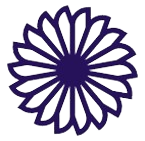훈련에 사용할 영어 자료의 전체적인 내용을 파악하기 위해서도 반복 듣기를 해야 하는데, 이때 액면 그대로를 듣는 방법을 사용할 수 있다. 즉 액면 듣기는 들리는 그대로 들으면서 전체적인 내용을 파악할 목적으로 전체 영어를 반복해서 듣는 것을 말한다. 반면에 특정 부분을 자세히 듣기 위해서 해당 영역을 집중해서 반복해서 들을 수도 있다.
요즘은 다양한 특징을 가지고 있는 재생 플레이어들이 많이 나와서, 두 스타일의 듣기 목적에 최대한 부합한 툴을 선택할 수 있게 되었다. 특정 부분을 집중해서 자세히 듣는 것은 본격적인 어학 전용의 툴울 사용하는 것이 좋은데, 이것은 다음에 소개하도록 한다.
여기서는 간단히 액면 듣기( 의미 중심의 흘려듣기, Top down 듣기)를 위한 플레이어를 소개할텐데, 사실 액면 듣기를 위한 플레이어는 아무 것이나 사용해도 좋다. 그렇게 큰 차이는 없다. 다만, 필자가 사용한 것 중에서 단어를 찾는데 조금 편리한 것이 있어서 사용법을 간단히 소개한다. 여기서 소개하는 사용법은 스마트폰이 아니라 PC용 프로그램을 기준으로 하고 있다( TO DO : Top down 듣기 정리)
이 플레이어의 경우, ".srt"등의 자막 파일이 있는 경우 유용하다. 자막을 보이도록 출력시키면 별도의 수작업을 하지 않아도 온라인 사전을 바로 사용할 수 있도록, 그림처럼 단어마다 링크를 만들어 준다. 원하는 단어에서 오른쪽 클릭으로 해당 사전에서 단어를 검색할 수 있어서, 일부러 단어를 타이핑하지 않아도 좋다. 물론 이것은 자막을 보면서 들으라는 이야기는 아니다. 단어를 사전에서 체크해야 하는 경우 편하는 것만 말는 것이다.
▣ 온라인 사전 등록 방법
앞의 그림에서처럼 "자막 단어 검색 설정"을 선택하면, 온라인 사전을 추가해서 자신이 좋아하는 것을 등록할 수도 있다.
각 온라인 사전에 들어가서 아무 단어가 검색한다. 주소창에 나오는 URL을 복사한다. 예를 들어서 Collins COBUILD 사전에서 "concise"라는 단어를 찾으면 아래처럼 주소가 나온다.
"https://www.collinsdictionary.com/dictionary/english/concise"
이 중에서 "concise" 부분을 "%%SS"로 바꿔서 앞의 그림과 같은 창에서 "추가"를 해 주면 된다.
"https://www.collinsdictionary.com/dictionary/english/%%SS"
불행히도 현재는(2018.02.26) 네이버 영어 사전은 작동하지 않는다. 주소 등록은 되는데, 팟 플레이어에서 네이버 사전을 선택하면 DAUM 사전으로 이동해 버린다.
플레이어에 대한 자세한 사용법은 플레이어의 도움말을 참고한다. 여기서는 영어 훈련에 자주 사용되는 두 가지 기능을 사용할 수 있는 단축키만 간단히 정리한다.
▣ 구간 정해서 반복해서 듣기
구간의 시작 선택 키 - "[" ( 왼쪽 꺽쇠)
구간의 종료 선택 키 - "]"
구간을 선택하다가 수정하고 싶을때, 또는 선택된 구간의 영역을 해제하고 싶을때 - "\"
▣ 재생 속도 변경하기
느리게 키 - "x"
빠르게 키- "c"
정상 속도로 원복 키 - "z"
'훈련 도구' 카테고리의 다른 글
| WorkAudioBook 03 - TSEI 소리 훈련에 적용하기 (0) | 2018.02.28 |
|---|---|
| WorkAudioBook 02 - 플레이어 사용법 익히기 (1) | 2018.02.28 |
| WorkAudioBook 01 - 집중듣기를 위한 오디오 플레이어 소개 (1) | 2018.02.21 |
| 영어 소리 훈련 도구 -youglish.com (0) | 2018.02.13 |
| 영어 소리 익히기 (1) | 2018.01.22 |